16.2 Tilldela roller
Med åtgärden kan användare begära rolltilldelningar. Den här åtgärden är tillgänglig för administratörer för rollmodulen, rollhanterare och andra autentiserade användare som inte specifikt har tilldelats till någon av de installerade systemrollerna.
-
Administratörer för rollmodulen kan begära tilldelning av användare, grupper och containrar till roller. Administratören för rollmodulen har en obegränsad behörighet inom katalogen.
-
Rollhanterare kan begära att användare, grupper och containrar tilldelas till roller som de har bläddringsbehörighet till.
-
Andra autentiserade användare kan begära tilldelningar till roller som de har bläddringsbehörighet till.
16.2.1 Tilldela användare, grupper och containrar till en roll
Så här begär du tilldelning av en eller flera användare, grupper eller containrar till en enskild roll:
-
Klicka på i listan med åtgärderna .
-
Klicka på ikonen under .
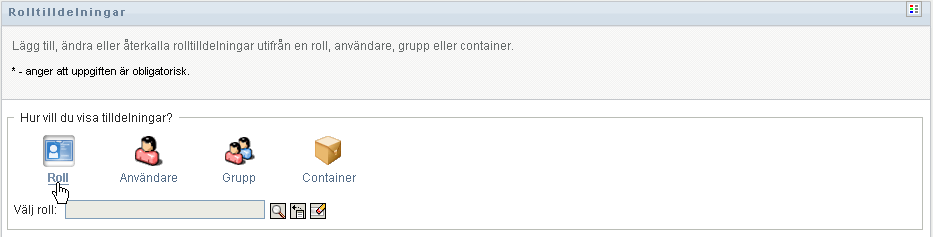
-
Markera rollen som du vill tilldela användare, grupper eller containrar till.
Du kan markera rollen med verktyget eller . Mer information om verktygen och hittar du i Område 1.4.4, Vanliga användaråtgärder.
I användarprogrammet visas aktuell status för den markerade rollens tilldelningar.
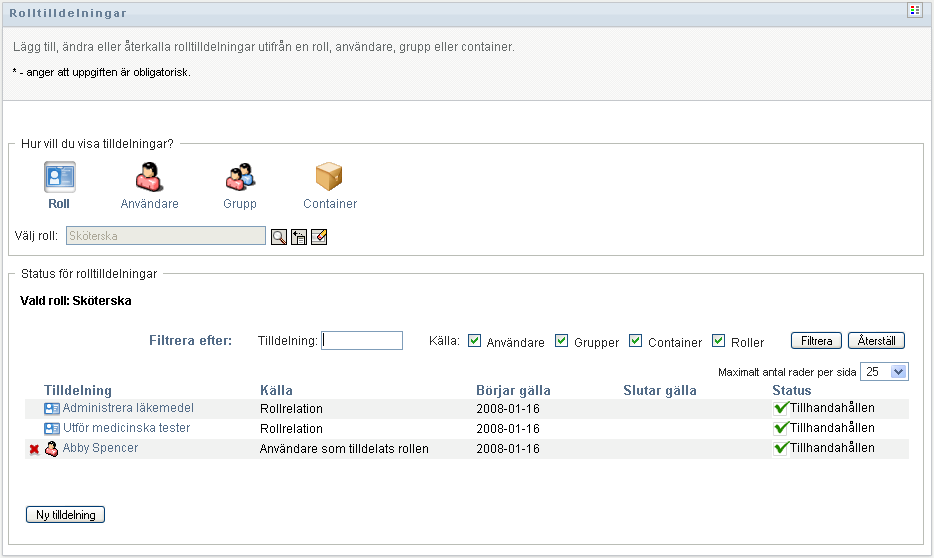
Kolumnerna i tabellen med tilldelningar beskrivs nedan:
-
I kolumnen visas namnet på objektet som har tilldelats till den markerade rollen.
-
I kolumnen anges hur objektet har tilldelats till rollen, enligt beskrivningen nedan:
-
I kolumnen visas datumet när tilldelningen börjar gälla. Om inget datum visas började tilldelningen gälla omedelbart efter det att den begärdes.
-
I kolumnen visas datumet när tilldelningen upphör att gälla. Om inget datum visas gäller tilldelningen under obegränsad tid.
-
I kolumnen visas om tilldelningen har beviljats:
-
-
Du kan filtrera listan med tilldelningar enligt följande:
-
Om du endast vill visa dessa tilldelningar hänvisas du till Filtrera data för information om vad du ska ange i rutan .
-
Om du endast vill visa användartilldelningar markerar du rutan .
-
Om du endast vill visa grupptilldelningar markerar du rutan .
-
Om du endast vill visa containertilldelningar markerar du rutan .
-
Om du endast vill visa rolltilldelningar markerar du rutan .
-
Om du vill använda filtervillkoren som du har angett för visning klickar du på .
-
Om du vill rensa aktuella filtervillkor klickar du på .
-
-
Om du vill ange hur många tilldelningar som maximalt kan visas på en sida anger du ett numeriskt värde i listrutan .
-
Om du vill skapa en ny tilldelning klickar du på .
Ange mer information för tilldelningen i grupprutan .
-
I listrutan anger du , eller beroende på vilken typ av objekt som du vill tilldela till den markerade rollen.
-
I fältet anger du vilka användare som ska tilldelas.
Obs!Om du anger som typ av tilldelning visas fältet i användargränssnittet. Om du anger visas fältet .
-
I fältet anger du en text som beskriver orsaken till begäran om tilldelningen.
-
I fältet anger du på vilket datum som tilldelningen ska börja gälla. Du kan ange datum med hjälp av kalenderkontrollen.
-
I fältet anger du om du vill att tilldelningen ska ha ett förfallodatum. Om tilldelningen ska gälla under en obegränsad tid anger du . Om du vill definiera ett förfallodatum markerar du och anger datum med hjälp av kalenderkontrollen.
-
Klicka på när du vill skicka begäran om rolltilldelning.
Obs!Med åtgärden kan du visa roller som är relaterade till den aktuella rollen, men du kan inte skapa rollrelationer. Om du vill göra detta måste du använda åtgärden .
-
Om en SOD-konflikt uppstår om en roll tilldelas till en eller flera användare visas rutan längst ned på sidan i användargränssnittet. Om det inträffar måste du ange ett affärsberättigande för rolltilldelningen.
Så här anger du ett berättigande:
-
Ange en beskrivning i fältet med ett berättigande för varför det behövs ett undantag för SOD-begränsningen i den aktuella situationen.

Obs!Du behöver inte ange något berättigande om den nya rolltilldelningen står i konflikt med en befintlig tilldelning som användaren fick indirekt, antingen genom en rollrelation eller genom medlemskap i en grupp eller en container. Om en användare indirekt läggs till i en roll och en potentiell SOD-konflikt identifieras kan den nya tilldelningen läggas till, men överträdelsen registreras så att den kan rapporteras och granskas. Om det behövs kan rolladministratörer åtgärda överträdelsen genom att definiera om roller.
16.2.2 Tilldela roller till en enskild användare
Så här begär du tilldelning av en eller flera roller till en enskild användare:
-
Klicka på i listan med åtgärderna .
-
Klicka på ikonen under .
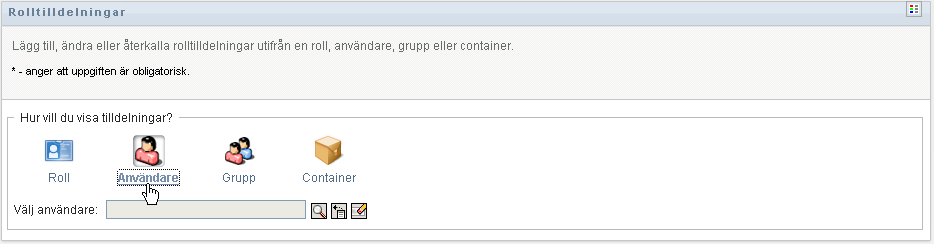
-
Markera användaren som du vill tilldela en eller flera roller till.
Du kan markera användaren med verktyget eller . Mer information om verktygen och hittar du i Använda knappen Objektväljare för sökning.
I användarprogrammet visas aktuell status för den markerade användarens tilldelningar.
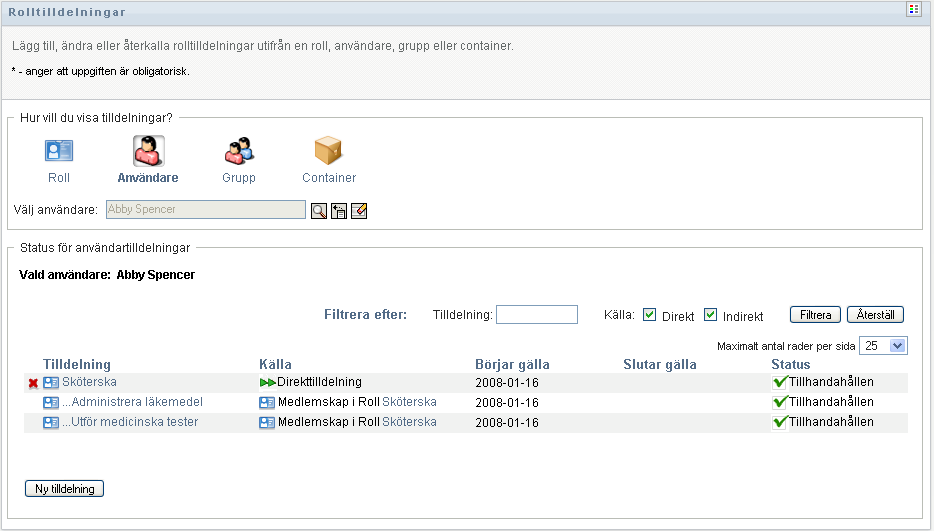
Kolumnerna i tabellen med tilldelningar beskrivs nedan:
-
I kolumnen visas namnet på rollen som har tilldelats till den markerade användaren.
-
I kolumnen anges hur rollen tilldelades till användaren, enligt beskrivningen nedan:
-
I kolumnen visas datumet när tilldelningen börjar gälla. Om inget datum visas började tilldelningen gälla omedelbart efter det att den begärdes.
-
I kolumnen visas datumet när tilldelningen upphör att gälla. Om inget datum visas gäller tilldelningen under obegränsad tid.
-
I kolumnen visas om tilldelningen har beviljats och tillhandahållits:
-
-
Du kan filtrera listan med tilldelningar enligt följande:
-
Om du endast vill visa tilldelningar som börjar med en viss textsträng hänvisas du till Filtrera data för information om vad du kan ange i rutan .
-
Om du endast vill visa tilldelningar som tilldelades direkt till användaren markerar du rutan .
-
Om du endast vill visa tilldelningar som tilldelades indirekt markerar du rutan . Indirekta tilldelningar är tilldelningar som en användare får genom en rollrelation, eller genom att vara medlem av en grupp eller en container.
-
Om du vill använda filtervillkoren som du har angett för visning klickar du på .
-
Om du vill rensa aktuella filtervillkor klickar du på .
-
-
Om du vill ange hur många tilldelningar som maximalt kan visas på en sida anger du ett numeriskt värde i listrutan .
-
Om du vill skapa en ny tilldelning klickar du på .
Ange mer information för tilldelningen i grupprutan .
-
I fältet anger du vilka roller som ska tilldelas.
-
I fältet anger du en text som beskriver orsaken till begäran om tilldelningen.
-
I fältet anger du på vilket datum som tilldelningen ska börja gälla. Du kan ange datum med hjälp av kalenderkontrollen.
-
I fältet anger du om du vill att tilldelningen ska ha ett förfallodatum. Om tilldelningen ska gälla under en obegränsad tid anger du . Om du vill definiera ett förfallodatum markerar du och anger datum med hjälp av kalenderkontrollen.
-
Klicka på när du vill skicka begäran om rolltilldelning.
-
Om en SOD-konflikt uppstår om en roll tilldelas till den aktuella användaren visas rutan längst ned på sidan i användargränssnittet. Om det inträffar måste du ange ett affärsberättigande för rolltilldelningen.
Så här anger du ett berättigande:
-
Ange en beskrivning i fältet med ett berättigande för varför det behövs ett undantag för SOD-begränsningen i den aktuella situationen.

Indirekt rolltilldelning och SOD-konflikter Du behöver inte ange något berättigande om den nya rolltilldelningen står i konflikt med en befintlig tilldelning som användaren fick indirekt, antingen genom en rollrelation eller genom medlemskap i en grupp eller en container. Om en användare indirekt läggs till i en roll och en potentiell SOD-konflikt identifieras kan den nya tilldelningen läggas till, men överträdelsen registreras så att den kan rapporteras och granskas. Om det behövs kan rolladministratörer åtgärda överträdelsen genom att definiera om roller.
16.2.3 Tilldela roller till en enskild grupp
Så här begär du tilldelning av en eller flera roller till en enskild grupp:
-
Klicka på i listan med åtgärderna .
-
Klicka på ikonen under .
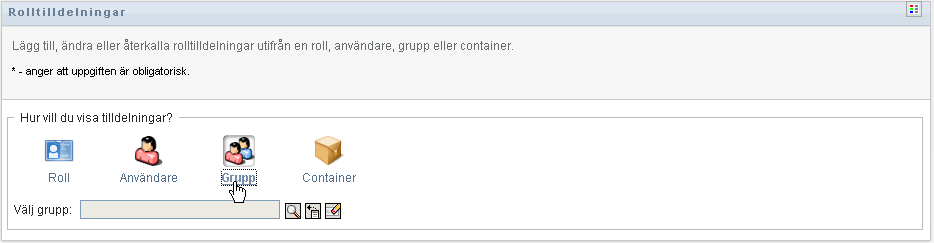
-
Markera gruppen som du vill tilldela en eller flera roller till.
Du kan markera gruppen med verktyget eller . Mer information om verktygen och hittar du i Använda knappen Objektväljare för sökning.
I användarprogrammet visas aktuell status för den markerade gruppens tilldelningar.
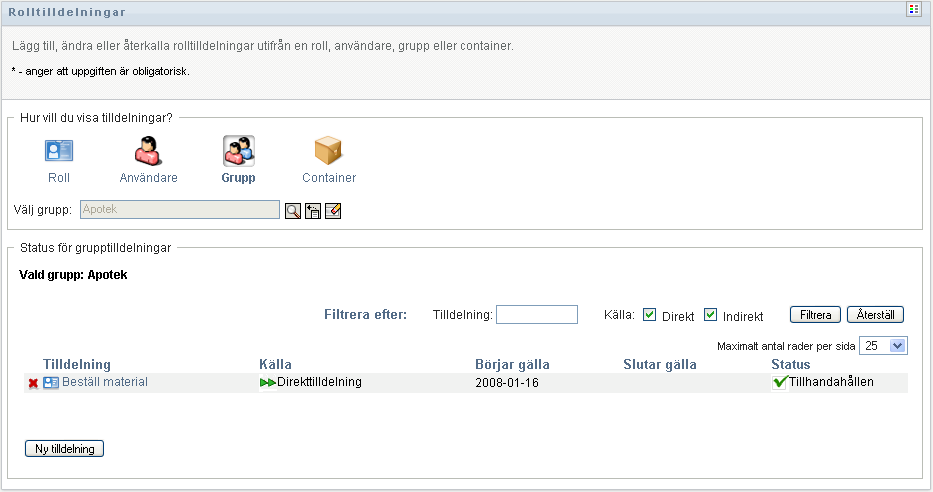
Kolumnerna i tabellen med tilldelningar beskrivs nedan:
-
I kolumnen visas namnet på rollen som har tilldelats till den markerade gruppen.
-
I kolumnen anges hur rollen tilldelades till gruppen, enligt beskrivningen nedan:
-
I kolumnen visas datumet när tilldelningen börjar gälla. Om inget datum visas började tilldelningen gälla omedelbart efter det att den begärdes.
-
I kolumnen visas datumet när tilldelningen upphör att gälla. Om inget datum visas gäller tilldelningen under obegränsad tid.
-
I kolumnen visas om tilldelningen har beviljats och tillhandahållits:
-
-
Du kan filtrera listan med tilldelningar enligt följande:
-
Om du endast vill visa tilldelningar som börjar med en viss textsträng hänvisas du till Filtrera data för information om vad du kan ange i rutan .
-
Om du endast vill visa tilldelningar som tilldelades direkt till gruppen markerar du rutan .
-
Om du endast vill visa tilldelningar som tilldelades indirekt markerar du rutan . Indirekta tilldelningar är tilldelningar som en grupp får via en rollrelation.
-
Om du vill använda filtervillkoren som du har angett för visning klickar du på .
-
Om du vill rensa aktuella filtervillkor klickar du på .
-
-
Om du vill ange hur många tilldelningar som maximalt kan visas på en sida anger du ett numeriskt värde i listrutan .
-
Om du vill skapa en ny tilldelning klickar du på .
Ange mer information för tilldelningen i grupprutan .
-
I fältet anger du vilka roller som ska tilldelas.
-
I fältet anger du en text som beskriver orsaken till begäran om tilldelningen.
-
I fältet anger du på vilket datum som tilldelningen ska börja gälla. Du kan ange datum med hjälp av kalenderkontrollen.
-
I fältet anger du om du vill att tilldelningen ska ha ett förfallodatum. Om tilldelningen ska gälla under en obegränsad tid anger du . Om du vill definiera ett förfallodatum markerar du och anger datum med hjälp av kalenderkontrollen.
-
Klicka på när du vill skicka begäran om rolltilldelning.
-
16.2.4 Tilldela roller till en enskild container
Så här begär du tilldelning av en eller flera roller till en enskild container:
-
Klicka på i listan med åtgärderna .
-
Klicka på ikonen under .
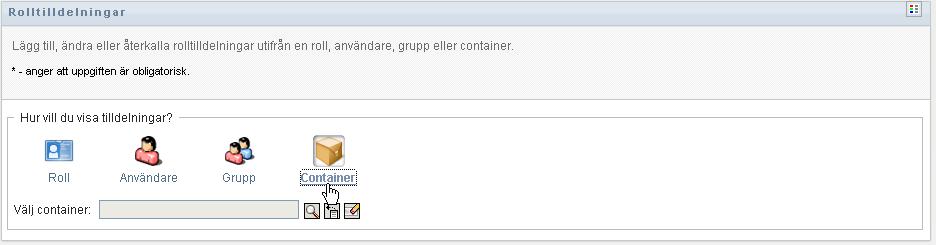
-
Markera containern som du vill tilldela en eller flera roller till.
Du kan markera containern med verktyget eller . Mer information om verktygen och hittar du i Använda knappen Objektväljare för sökning.
I användarprogrammet visas aktuell status för den markerade containerns tilldelningar.
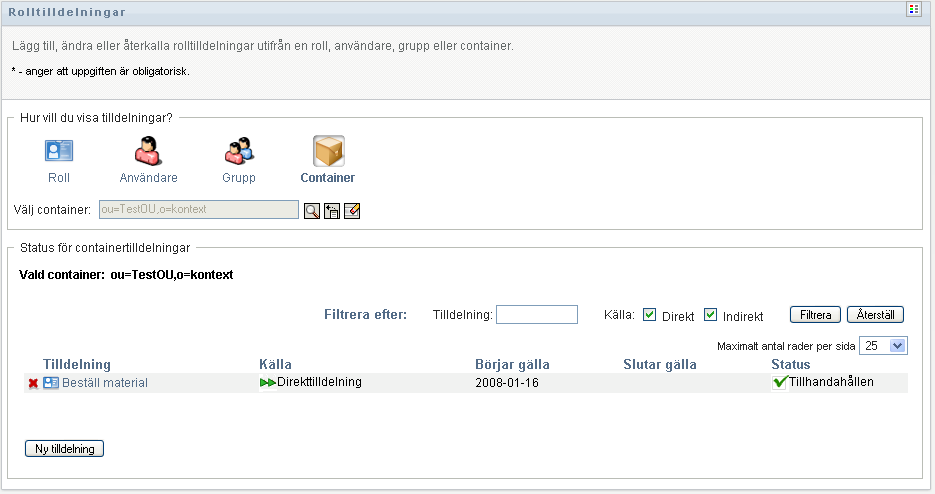
Kolumnerna i tabellen med tilldelningar beskrivs nedan:
-
I kolumnen visas namnet på rollen som har tilldelats till den markerade containern.
-
I kolumnen anges hur rollen tilldelades till containern, enligt beskrivningen nedan:
-
I kolumnen visas datumet när tilldelningen börjar gälla. Om inget datum visas började tilldelningen gälla omedelbart efter det att den begärdes.
-
I kolumnen visas datumet när tilldelningen upphör att gälla. Om inget datum visas gäller tilldelningen under obegränsad tid.
-
I kolumnen visas om tilldelningen har beviljats och tillhandahållits:
-
-
Du kan filtrera listan med tilldelningar enligt följande:
-
Om du endast vill visa tilldelningar som börjar med en viss textsträng hänvisas du till Filtrera data för information om vad du kan ange i rutan .
-
Om du endast vill visa tilldelningar som tilldelades direkt till containern markerar du rutan .
-
Om du endast vill visa tilldelningar som tilldelades indirekt markerar du rutan . Indirekta tilldelningar är tilldelningar som en container får via en rollrelation.
-
Om du vill använda filtervillkoren som du har angett för visning klickar du på .
-
Om du vill rensa aktuella filtervillkor klickar du på .
-
-
Om du vill ange hur många tilldelningar som maximalt kan visas på en sida anger du ett numeriskt värde i listrutan .
-
Om du vill skapa en ny tilldelning klickar du på .
Ange mer information för tilldelningen i grupprutan .
-
I fältet anger du vilka roller som ska tilldelas.
-
I fältet anger du en text som beskriver orsaken till begäran om tilldelningen.
-
I fältet anger du på vilket datum som tilldelningen ska börja gälla. Du kan ange datum med hjälp av kalenderkontrollen.
-
I fältet anger du om du vill att tilldelningen ska ha ett förfallodatum. Om tilldelningen ska gälla under en obegränsad tid anger du . Om du vill definiera ett förfallodatum markerar du och anger datum med hjälp av kalenderkontrollen.
-
Om du vill sprida den här rolltilldelningen till användare i alla undercontainrar anger du .
-
Klicka på när du vill skicka begäran om rolltilldelning.
-